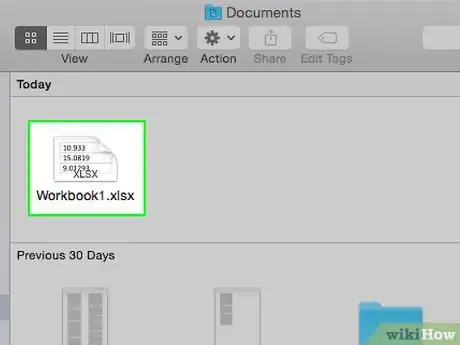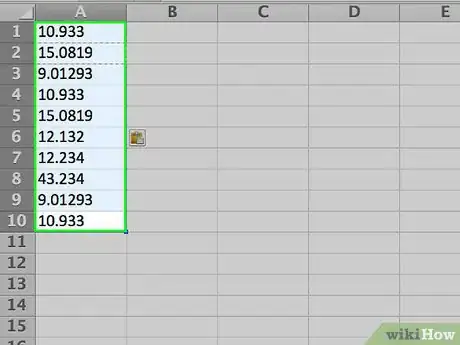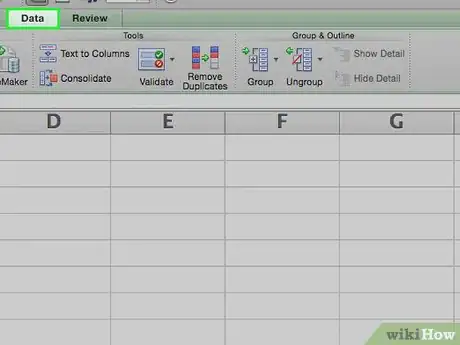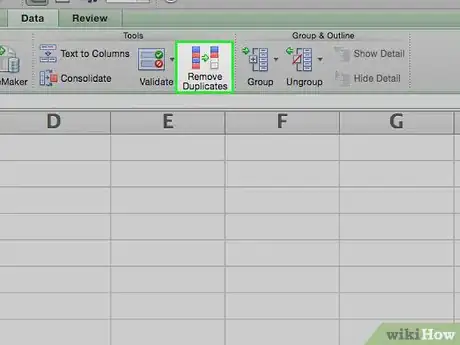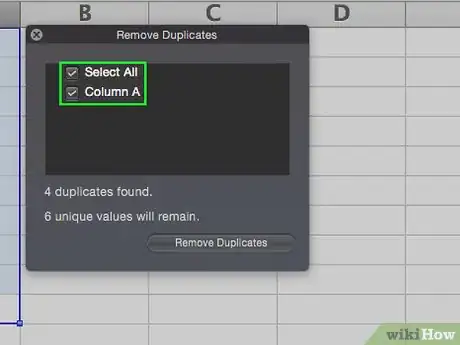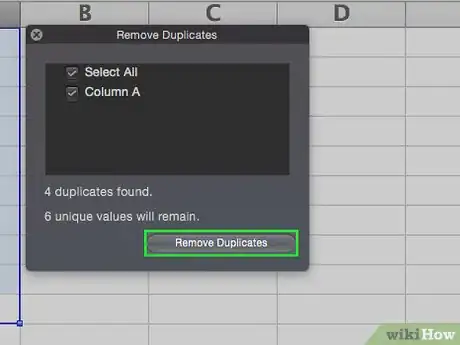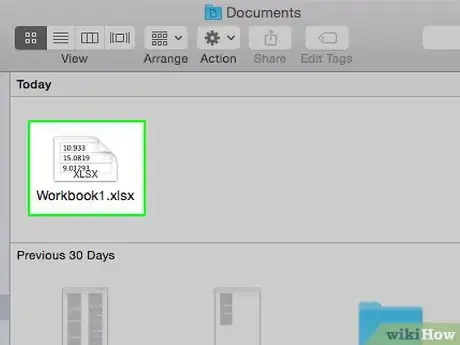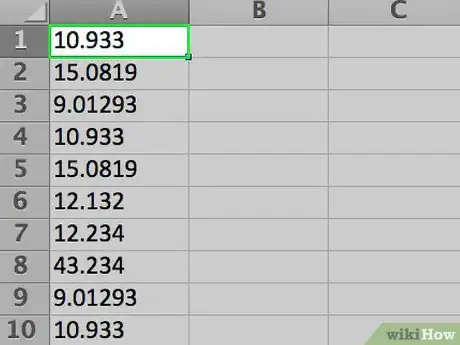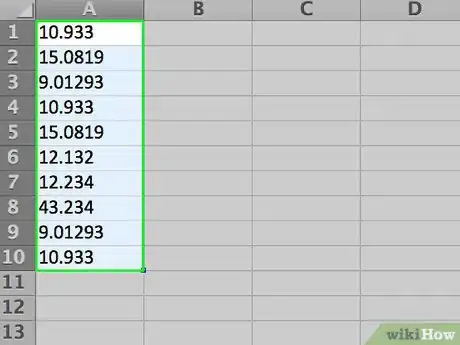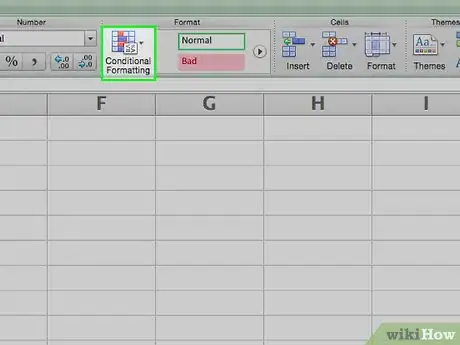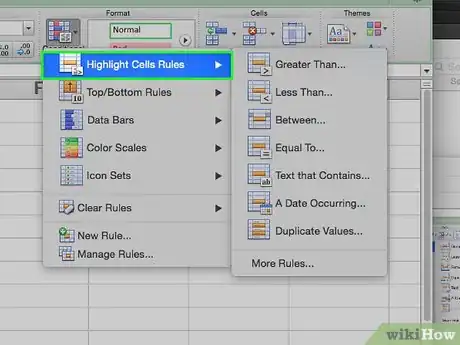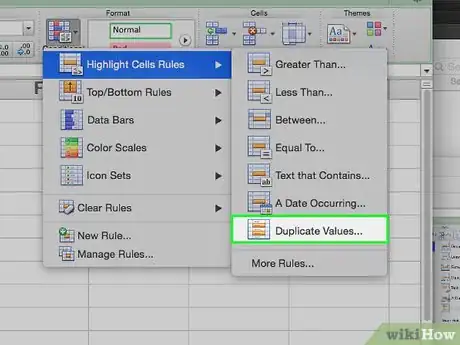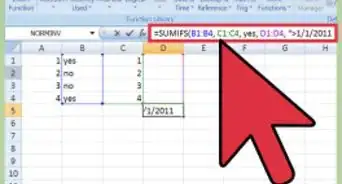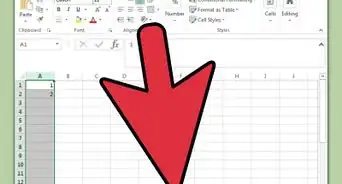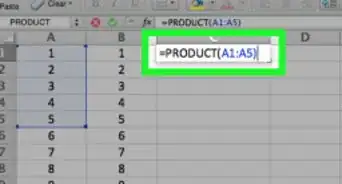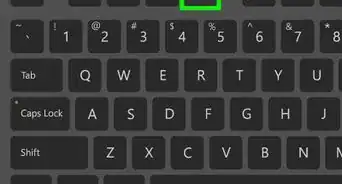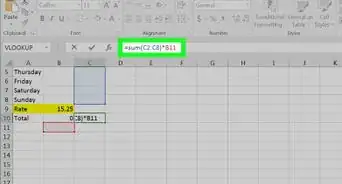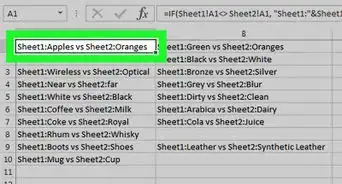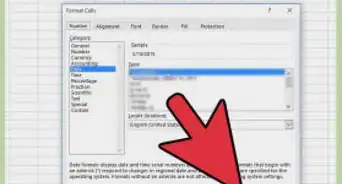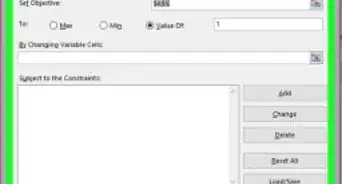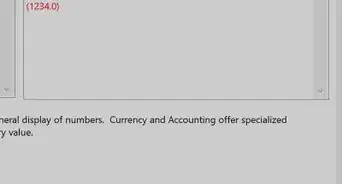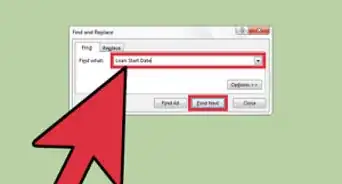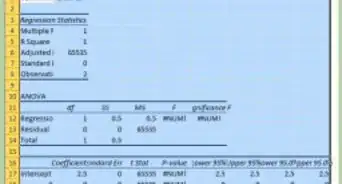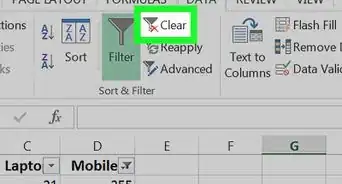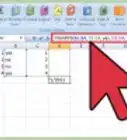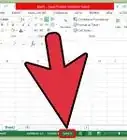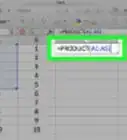X
Este artículo fue coescrito por Jack Lloyd. Jack Lloyd es escritor y editor de tecnología para wikiHow. Tiene más de dos años de experiencia escribiendo y editando artículos relacionados con tecnología. Es entusiasta de la tecnología y profesor de inglés.
Este artículo ha sido visto 11 915 veces.
Este wikiHow te enseñará cómo borrar entradas duplicadas de una hoja de cálculo de Microsoft Excel.
Pasos
Método 1
Método 1 de 2:Borrar duplicados
Método 1
-
1Haz doble clic en tu documento de Excel. Esto abrirá la hoja de cálculo en Excel.
- También puedes abrir un documento existente desde la sección "Reciente" de la pestaña Abrir.
-
2Selecciona tu grupo de datos. Para hacerlo, haz clic en la entrada de la parte superior, mantén presionado Mayús y haz clic en la entrada de la parte inferior.
- Si seleccionas varias columnas, haz clic en la entrada de la parte superior izquierda y luego en la entrada de la parte inferior derecha mientras mantienes presionado ⇧ Shift.
-
3Haz clic en la pestaña Datos. Es una pestaña del lado izquierdo de la cinta verde que está en la parte superior de la ventana de Excel.
-
4Haz clic en Quitar duplicados. Esta opción está en la sección "Herramientas de datos" de la barra de herramientas de Datos que está cerca de la parte superior de la ventana de Excel. Aparecerá una ventana emergente con la opción de seleccionar o deseleccionar columnas.
-
5Asegúrate de que cada columna que desees editar esté seleccionada. Verás varios nombres de columnas (por ejemplo, "Columna A", "Columna B") al lado de unas casillas. Al hacer clic en una casilla, se deseleccionará la columna en cuestión.
- Por defecto, todas las columnas que estén al lado de la que selecciones se listarán y se marcarán aquí.
- Puedes hacer clic en Seleccionar todo para seleccionar todas las columnas listadas.
-
6Haz clic en Aceptar. Al hacerlo, se borrará cualquier duplicado de la selección de la hoja de cálculo de Excel.
- Si no se reportan duplicados cuando sabes que hay duplicados, intenta seleccionar una columna a la vez.
Método 2
Método 2 de 2:Resaltar duplicados
Método 2
-
1Haz doble clic en tu documento de Excel. Esto abrirá la hoja de cálculo en Excel, permitiéndote revisar si hay celdas que contengan valores duplicados usando la función "Formato condicional". Si quieres buscar duplicados, pero no quieres eliminarlos por defecto, esta es una buena manera de hacerlo.
- También puedes abrir un documento existente desde la sección "Reciente" de la pestaña Abrir.
-
2Haz clic en la celda de la parte superior izquierda de tu grupo de datos. Al hacerlo, se seleccionará.
- Excluye los títulos (por ejemplo, "Fecha", "Hora", etc.) de tu selección.
- Si solo seleccionas una fila, haz clic en la entrada que está más a la izquierda.
- Si solo seleccionas una columna, haz clic en la entrada que está en la parte superior.
-
3Mantén presionado Mayús y haz clic en la celda que esté en la parte inferior derecha. Esto seleccionará cualquier dato que esté entre la esquina superior izquierda y la esquina inferior derecha del grupo de datos.
- Si seleccionas una fila, simplemente haz clic en la celda con datos que está más a la derecha.
- Si seleccionas una columna, simplemente haz clic en la entrada con datos que está en la parte inferior.
-
4Haz clic en Formato condicional. Está en la sección "Estilos" de la pestaña "Inicio". Al hacerlo, se abrirá un menú desplegable.
- Quizás primero necesites hacer clic en Inicio cerca a la parte superior de la ventana de Excel para ver esta opción.
-
5Selecciona Resaltar reglas de celdas. Verás aparecer una ventana desde aquí.
-
6Haz clic en Duplicar valores. Está al final del menú emergente. Al hacer clic en esta opción, se seleccionarán todos los valores duplicados del rango seleccionado.